Το σύστημα εικονιδίων συστήματος δεν είναι ενεργό. Γιατί το σημάδι δυναμικής εξαφανίστηκε στον υπολογιστή. Τι να κάνετε εάν λείπει το εικονίδιο ηχητικής έντασης
Είναι συχνά αρκετό όταν εργάζεστε με λειτουργικά συστήματα Windows, ανεξάρτητα από το είδος της τροποποίησης εγκαθίσταται σε υπολογιστή ή φορητό υπολογιστή, οι χρήστες περιμένουν πολλά δευτερεύοντα προβλήματα. Για παράδειγμα, εξαφανίστηκε το εικονίδιο έντασης στην "γραμμή εργασιών". Τι να κάνω? Πολλοί χρήστες αρχίζουν να panicing. Ωστόσο, δεν πρέπει να υπάρχει λόγος για αυτό. Η κατάσταση, αν και όχι το πιο ευχάριστο, ωστόσο, δεν αξίζει να αναστατωθεί.
Οι ιδιοκτήτες φορητών υπολογιστών σε αυτό το θέμα είναι ευκολότερο επειδή τα κουμπιά ελέγχου έντασης ήχου βρίσκονται απευθείας στο πληκτρολόγιο και χρησιμοποιούνται κυρίως σε συνδυασμό με το πλήκτρο FN (και μερικές φορές χωρίς αυτό, αν τοποθετηθούν σε ξεχωριστό πλαίσιο). Ωστόσο, η λύση στο ερώτημα του τρόπου επαναφοράς του εικονιδίου όγκου στην "γραμμή εργασιών", καθώς αποδεικνύεται, βρίσκεται στην επιφάνεια. Εξετάστε διάφορες βασικές επιλογές που μπορούν να εφαρμοστούν για την εξάλειψη του προβλήματος σε διαφορετικές τροποποιήσεις των Windows.
Έχασε το εικονίδιο έντασης στην "Γραμμή εργασιών" των Windows 7: Επανεκκίνηση του Explorer
Έτσι, ίσως η εξαφάνιση του εικονιδίου ελέγχου ήχου οφείλεται αποκλειστικά με βραχυπρόθεσμες αποτυχίες των περισσότερων λειτουργικό σύστημα. Σε αυτή την περίπτωση, αξίζει μόνο να επανεκκινήσετε.
Εάν μετά την επανεκκίνηση του λειτουργικού συστήματος, η κατάσταση δεν έχει αλλάξει, αξίζει να δοθεί προσοχή στην υπηρεσία συστήματος Explorer. Μην συγχέετε αυτή τη διαδικασία με τον "αγωγό", αφού αυτό το στοιχείο, αν και έχει παρόμοιο όνομα, αλλά είναι υπεύθυνο για Γραφική διασύνδεση Συστήματα. Για να το κάνετε επανεκκίνηση, πρέπει να καλέσετε ένα πρότυπο "Task Manager", βρείτε στο δέντρο επεξεργασίας στην αντίστοιχη καρτέλα Explorer.exe και επιλέξτε την ολοκλήρωση της διαδικασίας μέσω του μενού PCM.
Τώρα το πρόβλημα του τρόπου επαναφοράς του εικονιδίου όγκου στην "γραμμή εργασιών", επιλύεται καλώντας την κονσόλα "Εκτέλεση", στην οποία συνταγογραφείται η εντολή Explorer.exe, μετά την οποία η ενέργεια επιβεβαιώνεται πατώντας το κουμπί "OK".
Εγκατάσταση κλιμάκωσης
Αλλά ας υποθέσουμε ότι το εικονίδιο ήχου στη "γραμμή εργασιών" εξαφανίστηκε και οι παραπάνω μέθοδοι δεν μπορούσαν να αποκατασταθούν σε αυτό. Είναι πιθανό ότι ο χρήστης έχει αλλάξει την κλίμακα της οθόνης των στοιχείων του συστήματος, ας πούμε, προκειμένου να μειώσουμε τη γραμματοσειρά ή το μέγεθος των πλαισίων. Σε αυτή την περίπτωση, αποδεικνύεται ότι το εικονίδιο με το μέγεθος του στο μειωμένο πλαίσιο δεν είναι απλά τοποθετημένο.

Δεν υπάρχει τίποτα πιο εύκολο από το να καλέσετε τις ρυθμίσεις οθόνης και να ρυθμίσετε την αρχική κλίμακα 100% ή να το φέρετε, για παράδειγμα, έως και 125%.
Πώς να επαναφέρετε το εικονίδιο έντασης στην "Γραμμή εργασιών" στα Windows 10 και παρακάτω
Τώρα λίγα λόγια για τις μεθόδους που χρησιμοποιούνται στο Πρόσφατες εκδόσεις Παράθυρα. Ανάλογα με την έκδοση των Windows 10, το ίδιο διάλυμα μπορεί να πραγματοποιηθεί. Διαφορετικές μέθοδοι. Για παράδειγμα, μπορείτε να χρησιμοποιήσετε το μενού παραμέτρων με τη μετάβαση στην ενότητα του συστήματος όπου επιλέγονται οι ειδοποιήσεις και οι ενέργειες, όπου μπορείτε να διαμορφώσετε τα εικονίδια που εμφανίζονται στη γραμμή.

Στα Windows 10 Pro, αυτή η επιλογή δεν διέρχεται. Για να ρυθμίσετε, πρέπει να χρησιμοποιήσετε τις παράμετροι "εργασιών", οι οποίες καλούνται μέσω του μενού PCM στην ελεύθερη περιοχή του πίνακα παρακάτω. Στα δεξιά, είναι απαραίτητο να βρείτε ένα παρόμοιο με το παραπάνω τμήμα ειδοποιήσεων και να χρησιμοποιήσετε δύο γραμμές: επιλογή εικόνων που θα εμφανίζονται και ενεργοποιήστε ή απενεργοποιήστε τα εικονίδια. Σε κάθε τμήμα μετά την είσοδο για τον όγκο, απλά πρέπει να εγκαταστήσετε το ρυθμιστικό στη θέση ON.
Επίσης, το ερώτημα του τρόπου επαναφοράς του εικονιδίου όγκου στην "γραμμή εργασιών" στα συστήματα κατάταξης παρακάτω, μπορεί να επιλυθεί μέσω του "πίνακα ελέγχου" όπου έχει επιλεγεί το τμήμα των συσκευών ήχου και των συσκευών ήχου. Στην κύρια γλωττίδα στο κάτω μέρος, πρέπει να επισημάνετε τη συμβολοσειρά εμφάνισης του εικονιδίου οθόνης.
Σημείωση: Σε ορισμένες περιπτώσεις, θα πρέπει να χρησιμοποιήσετε τη συμβολοσειρά κρησφύγεσης των αχρησιμοποίητων εικονιδίων ή να διαμορφώσετε αυτήν την παράμετρο έτσι ώστε η τιμή να έχει οριστεί σε "πάντα εμφάνιση". Κατ 'αρχήν, εάν η εικόνα δεν είναι τόσο πολύ στο δίσκο συστήματος, αυτή η παράμετρος μπορεί να απενεργοποιηθεί καθόλου.
Ενέργειες με ένα μητρώο συστήματος
Τέλος, μπορεί να επιλυθεί το ερώτημα του τρόπου αποκατάστασης του εικονιδίου όγκου στην "γραμμή εργασιών", λόγω δράσης στο Μητρώο συστήματοςΚαλώντας την οποία μπορείτε να διοχετεύσετε Regedit. Αυτή η μέθοδος είναι καθολική και κοστούμια απολύτως για όλες τις εκδόσεις των Windows.

Εδώ είναι το υποκατάστημα HKCU, στο οποίο μέσω της ενότητας λογισμικού λογισμικού, κινείται γύρω από το δέντρο καταλόγου, πρέπει να βρείτε τον κατάλογο Traynotify. Στα δεξιά υπάρχουν δύο παραμέτρους: Iconstreams και Passicastream που πρέπει να αφαιρέσετε και στη συνέχεια να επανεκκινήσετε το σύστημα.
Εάν τα αποτελέσματα του αποτελέσματος δεν έδωσαν, το πρόβλημα του πώς να επαναφέρετε το εικονίδιο έντασης στην "γραμμή εργασιών" μπορεί να λυθεί με άλλο τρόπο. Για να το κάνετε αυτό, μέσω του υποκαταστήματος HKLM, πρέπει να βρείτε την ενότητα του πίνακα ελέγχου και σε αυτό - τον κατάλογο επιφάνειας εργασίας, μετά την πρώτη δημιουργία μιας παράμετρος συμβολοσειράς που ονομάζεται Hungapptimeout και στο παράθυρο Επεξεργασία για να την αντιστοιχίσετε την τιμή των 20.000. Μετά Αυτό, η παράμετρος waittokillapptimeptimetout είναι παρόμοια με αυτήν, η οποία έχει εκχωρηθεί η ίδια τιμή. Μετά την ολοκλήρωση αυτών των ενεργειών, το σύστημα επανεκκινείται.

Λίγα λόγια τελικά
Οπως και Επιπλέον mer Αξίζει να εξασφαλιστεί ότι το σύστημα δεν θα καθορίζει ή δεν ενεργοποιήσει ορισμένες εξειδικευμένες εφαρμογές διαχείρισης ήχου που, κατά τη στιγμή της χρήσης του ηχητικού παραγωγού, μπορούν να αντικαταστήσουν τους τυπικούς μίκτη ή τα στοιχεία διασύνδεσης συστήματος με τα δικά του συστατικά. Είναι πιθανό να έχουν την επιλογή να κρύβουν το εικονίδιο όγκου κατά τη στιγμή του παιχνιδιού ή της αδράνειας. Σε γενικές γραμμές, τουλάχιστον μία από τις προτεινόμενες λύσεις θα βοηθήσει σε κάθε περίπτωση.
Αλλά αν καμία από τις προτεινόμενες μεθόδους αποτελεσμάτων δεν έδωσε ούτως ή άλλως, δοκιμάστε να ενημερώσετε, να επαναφέρετε ξανά ή να εγκαταστήσετε ξανά τα προγράμματα οδήγησης συσκευών ήχου. Είναι πιθανό ότι αυτές οι ενέργειες και θα δώσουν ένα μακροπρόθεσμο θετικό αποτέλεσμα. Υποχρεωτική προσοχή σε ορισμένες εικονικές συσκευές και τους οδηγούς τους, καθώς μπορούν να έρχονται σε σύγκρουση με βασικές συσκευές όταν χρησιμοποιούν εξειδικευμένο λογισμικό επεξεργασίας ήχου. Στην περίπτωση της χρήσης δύο Saunkart, δοκιμάστε να μεταβείτε από το ένα στο άλλο, ρυθμίστε το ως συσκευή που χρησιμοποιείται από το προεπιλεγμένο σύστημα.
Το "Windows" δεν μπορεί πάντα να λειτουργεί τέλεια, κανένα πρόβλημα. Τα μικρά σφάλματα και οι δυσλειτουργίες εμφανίζονται συνεχώς. Κατά κανόνα, το σύστημα συνήθως διορθώνει τον εαυτό τους (αυτόματα). Αλλά όχι πάντα. Έτσι, για παράδειγμα, σε μια κατάσταση όπου το εικονίδιο όγκου εξαφανίστηκε στην περιοχή ειδοποιήσεων και η επανεκκίνηση του συστήματος δεν διόμορφα την κατάσταση, ο χρήστης πρέπει να λύσει το πρόβλημα ανεξάρτητα.
Πηγαίνοντας εικονίδιο έντασης από το Windows 7 Taskbar 7, 8, 10 Τι να κάνετε
Εάν δεν διαμορφώσετε την παράμετρο που αναγκάζετε την περιοχή ειδοποιήσεων να εμφανίζεται απολύτως όλα τα εικονίδια, τα περισσότερα από αυτά κυλιεύονται. Για να τα δείτε, πρέπει να κάνετε κλικ στο τρίγωνο, το οποίο βρίσκεται στα αριστερά του ρολογιού (ή ελαφρώς υψηλότερη, αν η γραμμή εργασιών είναι κατακόρυφη). Στο προχωρημένο πλαίσιο (κάτω) υπάρχει μια εντολή διαμόρφωσης για την οποία θέλετε να κάνετε κλικ στο ποντίκι.
Το applet του πίνακα ελέγχου θα ανοίξει, από το οποίο πρέπει να ακολουθήσετε το σύνδεσμο "Ενεργοποίηση ... εικονίδια συστήματος" (κάτω αριστερά). Υπάρχουν ρυθμίσεις για την εμφάνιση όλων των στοιχείων συστήματος της περιοχής ειδοποιήσεων: ώρες, τη διατροφή, κλπ.

Απέναντι από κάθε στοιχείο υπάρχει ένα κουμπί που του επιτρέπει να ενεργοποιηθεί ή να απενεργοποιηθεί. Για το "όγκο" πρέπει να ρυθμίσετε την τιμή "on" και να αποθηκεύσετε τις αλλαγές κάνοντας κλικ στο OK. Ο έλεγχος έντασης πρέπει να εμφανίζεται στη θέση του.

Εάν μπήκε στην κατηγορία εκείνων που κρυμμένων σταΔέρτα και πρέπει πάντα να το βλέπετε, είναι απαραίτητο να βρείτε αυτό το στοιχείο ανάμεσα σε όλα τα εικονίδια ειδοποίησης και να αλλάξετε τις παραμέτρους της οθόνης.
Επιλέξτε την πρώτη τιμή από την αναπτυσσόμενη λίστα, τη διαμόρφωση της απεικόνισης των εικονιδίων και των ειδοποιήσεων. Εάν θαυμάστε το πλαίσιο ελέγχου που βρίσκεται στο κάτω μέρος του παραθύρου (αριστερά), δίπλα στη συμβολοσειρά "Πάντα εμφανίζεται ...", τότε απολύτως όλα τα εικονίδια των εφαρμογών που εκτοξεύονται (στοιχεία συστήματος) θα είναι πάντα ορατές στη γραμμή εργασιών.

Στο "Windows XP" - η αρχή είναι η ίδια, μόνο οι ρυθμίσεις γίνονται σε ένα μικρό παράθυρο διαλόγου, στο οποίο διαμορφώνονται οι παράμετροι για όλα τα στοιχεία: τόσο το σύστημα όσο και το συμβατικό. Για το "XP", πρέπει επίσης να ανοίξετε το applet του πίνακα ελέγχου "ήχοι ήχου". Εκεί είναι απαραίτητο να επισημάνετε το αντίστοιχο πλαίσιο ελέγχου που είναι υπεύθυνο για την εμφάνιση του ελεγκτή έντασης.
Λύση εικονιδίων απώλειας χρησιμοποίησης της πολιτικής ομάδας
Με την κονσόλα "Πολιτική ομάδας", αλλάζουν πολλές παράμετροι της διεπαφής "Windows". Έλεγχος όγκου - Δεν υπάρχει εξαίρεση.
Εκτελέστε την κονσόλα χρησιμοποιώντας την εντολή "Εκτέλεση" (Win + R κλειδιά). Στη συνέχεια, πρέπει να εισάγετε το όνομα του αρχείου gpedit.msc και κάντε κλικ στο "OK".

Στην κονσόλα, κάνοντας κλικ σε ένα τρίγωνο δίπλα στη "Διαμόρφωση χρήστη", επεκτείνετε την ενότητα "Διοικητικές προτύπων". Σε πρότυπα, κάντε κλικ στο στοιχείο "Έναρξη" μενού ... "και πηγαίνετε στο Δικαίωμα παράθυρο.

Επισημάνετε μια παράμετρο που είναι υπεύθυνη για την απόκρυψη του εικονιδίου ελέγχου έντασης ήχου και πατήστε "Enter". Στο παράθυρο διαλόγου που ανοίγει, αποσυνδέστε αυτήν την παράμετρο.

Έχασε το εικονίδιο έντασης ήχου
Εάν οι παραπάνω λειτουργίες δεν βοήθησαν, δεν απελπισία. Υπάρχει μια άλλη ευκαιρία να ανοίξετε τον ελεγκτή ήχου. Μπορεί να ξεκινήσει απευθείας, χρησιμοποιώντας την ετικέτα εφαρμογής.
Επιλέξτε την εντολή "Δημιουργία → ετικέτας" στο μενού περιβάλλοντος της επιφάνειας εργασίας.

Και να εισαγάγετε την ακόλουθη διαδρομή στο πεδίο: C: \\ Windows \\ System32 \\ sndvol.exe.

Κάνοντας κλικ στο "OK" σε αυτό και το επόμενο παράθυρο διαλόγου, θα λάβετε μια συντόμευση στην επιφάνεια εργασίας σας, με την οποία θα ανοίξετε τον ελεγκτή ήχου.

Για ευκολία, μπορείτε να διορθώσετε αυτό το στοιχείο στη γραμμή εργασιών επιλέγοντας την κατάλληλη εντολή στο μενού συντόμευσης.
Ελπίζω ότι οι συμβουλές μου θα είναι χρήσιμες για εσάς. Αλλά αν ο ελεγκτής ήχου δεν ξεκινά ακόμη και από τον αγωγό, σημαίνει ότι το ίδιο το αρχείο εφαρμογής είναι κατεστραμμένο. Για να το επαναφέρετε, θα πρέπει να επαναφέρετε ολόκληρο το σύστημα.
Αυτό συμβαίνει ότι το εικονίδιο ήχου στη γραμμή εργασιών εξαφανίζεται. Ας ασχοληθούμε με το τι να κάνετε με αυτό και πώς να το επιστρέψετε.
- Εάν ο ίδιος ο ήχος εξαφανίστηκε με το εικονίδιο ήχου, τότε πρέπει να επανεγκαταστήσετε τα προγράμματα οδήγησης ήχου.
- Εάν το εικονίδιο εξαφανιστεί, αλλά υπάρχει ένας ήχος, τότε υπάρχουν διάφοροι τρόποι επίλυσης αυτού του προβλήματος.
Πίνακας Ελέγχου
1. Ανοίξτε τον πίνακα ελέγχου.
2. Επιλέξτε "Σχεδιασμός και εξατομίκευση".
3. Στην ενότητα "Γραμμές εργασιών και πλοήγησης", επιλέξτε "Ρύθμιση εικονιδίων στη γραμμή εργασιών".

4. Δίπλα στο εικονίδιο "όγκου", ορίζουμε το "Εμφάνιση εικονιδίων και ειδοποιήσεις".

5. Παραμένει η επανεκκίνηση του υπολογιστή και το εικονίδιο που λείπει θα εμφανιστεί στη γραμμή εργασιών.
Τοπικός συντάκτης πολιτικής ομάδας
1. Για εκκίνηση Πολιτική ομάδας Κάντε κλικ στο κουμπί Έναρξη και εισάγετε το gpedit.msc.
2. Ανοίγει ο συντάκτης. Είναι απαραίτητο να κάνετε κλικ στη "Διαμόρφωση Χρήστη" - "Διοικητικά πρότυπα" - "Έναρξη μενού και η γραμμή εργασιών" - "Απόκρυψη του εικονιδίου ελέγχου έντασης ήχου".

3. Στο παράθυρο που ανοίγει, σημειώστε το σημείο "Απενεργοποίηση" και κάντε κλικ στο "OK".
 Απενεργοποιήστε το εικονίδιο ελέγχου απόκρυψης όγκου
Απενεργοποιήστε το εικονίδιο ελέγχου απόκρυψης όγκου 4. Επανεκκινήστε τον υπολογιστή.
Εάν έχετε λειτουργικό σύστημα Windows XP και Windows Vista.Στη συνέχεια, μπορείτε να επαναφέρετε το εικονίδιο ήχου πατώντας Κάντε δεξί κλικ Ποντίκια στη γραμμή εργασιών και επιλέξτε την παράμετρο "Ιδιότητες" - "Ρυθμίστε". Δύο φορές με το αριστερό πλήκτρο του ποντικιού στο εικονίδιο ήχου - κάντε κλικ στο "OK". Μετά από αυτό, το εικονίδιο θα πρέπει να εμφανίζεται στον υπολογιστή στη γραμμή εργασιών.
Η αιτία της δυσλειτουργίας μπορεί να τραυματιστεί μόνο σε δύο θέσεις: στο υλικό του υπολογιστή σας, ή στο λογισμικό. Με άλλα λόγια, η έλλειψη ήχου είναι συνέπεια μιας δυσλειτουργίας στο πολύ "Σίδερο"PC, ή αυτό σχετίζεται με τη ρύθμιση του λειτουργικού συστήματος, εσφαλμένη λειτουργία ορισμένων προγραμμάτων. Θα πρέπει να γίνει κατανοητό ότι η εμφάνιση μιας τέτοιας κατανομής δεν εξαρτάται από το λειτουργικό σύστημα, την καινοτομία του. Αυτό συμβαίνει σε παλαιότερες εκδόσεις, όπως τα Windows XP και τα περισσότερα Τελευταία παράθυρα 8. Αυτό μπορεί να συμβεί στο Linux και σε άλλα είδη του λειτουργικού συστήματος. Ακόμα και αν ο εξοπλισμός σας είναι η νεώτερη και σύγχρονη, πιο ακριβή κάρτα ήχου, τα περισσότερα Ποιότητα ομιλητές Και ούτως ή άλλως, μπορείτε να αντιμετωπίσετε ένα παρόμοιο πρόβλημα.
Πώς να ανακτήσετε τον ήχο στον υπολογιστή σας;
Από την αρχή, πρέπει να μάθουμε το λόγο για το πρόβλημα. Προσδιορίστε την αιτία της απουσίας ήχου, θα το κάνουμε διαφορετικοί τρόποι, Ας ξεκινήσουμε με το απλούστερο και στοιχειώδες.
Για αυτό, θα ακολουθήσουμε, βήμα προς βήμα, σύμφωνα με τις ακόλουθες οδηγίες:
Εάν κανένα από τα παραπάνω στοιχεία δεν σας βοηθήσει, τότε πρέπει να χρησιμοποιήσετε την τελευταία επιλογή - καλέστε τον πλοίαρχο του οδηγού ή το PC στο εργαστήριο.
Εάν ο ήχος δεν αναπαράγεται, ή έγινε κακός.
Σε τέτοιες περιπτώσεις, πρώτα απ 'όλα, είναι απαραίτητο να θυμόμαστε ποιες ενέργειες πραγματοποιήθηκαν στον υπολογιστή για τελευταία φορά όταν ο ήχος ήταν φυσιολογικός. Ίσως να ορίσετε κάτι νέο. Σε αυτή την περίπτωση, το πρόβλημα μπορεί να είναι αρκετά εύκολο να αποφασιστεί η κατάργηση του προγράμματος που εγκαταστήσατε. Σε άλλες περιπτώσεις, το πρόβλημα μπορεί να συσχετιστεί λόγω της τυχαίας απομάκρυνσης κάποιου σημαντικού συστατικού στο λειτουργικό σύστημα. Επομένως, θα πρέπει να σχετίζεται προσεκτικά με όλα τα προγράμματα που διαγράφουν. Εκτελέστε όλες τις συστάσεις για την εξάλειψη των προβλημάτων που περιγράφηκαν παραπάνω, πιθανότατα κάτι και θα βοηθήσει. Πάντα, σε όσα δεν είναι κατανοητές καταστάσεις, μπορείτε να χρησιμοποιήσετε την ενότητα πιστοποιητικού, η οποία βρίσκεται στο μενού Αρχή. Όταν ο ήχος ακούγεται ή με κάποιο τρόπο ακούγεται πιο παραμορφωμένο, ελέγξτε τη ρύθμιση ήχου. Ίσως χάθηκε, ή έχετε προσθέσει κατά λάθος κάποιο είδος ηχητικού αποτελέσματος, το οποίο τώρα παίζει μαζί με τον ήχο.
Όταν ο ήχος ακούγεται ή με κάποιο τρόπο ακούγεται πιο παραμορφωμένο, ελέγξτε τη ρύθμιση ήχου. Ίσως χάθηκε, ή έχετε προσθέσει κατά λάθος κάποιο είδος ηχητικού αποτελέσματος, το οποίο τώρα παίζει μαζί με τον ήχο.
Συμβαίνει ότι ο ήχος γενικά λειτουργεί κανονικά, αλλά σε κάποιο, συγκεκριμένο πρόγραμμα, αναπαράγεται (ή δεν αναπαράγεται) κακή. Αυτό μπορεί να λυθεί με τη μελέτη των ρυθμίσεων ήχου στο ίδιο το πρόγραμμα ή σε ακραίες περιπτώσεις, επανεγκαταστήστε το, θα πρέπει να βοηθήσει.
Αναζήτηση και αντιμετώπιση προβλημάτων ήχου στα Windows 7 και τα Windows XP
Σε αυτό το πρόσθετο, θα εξεταστεί τα βήματα τι πρέπει να κάνετε όταν ακούγεται ήχος στον υπολογιστή στα λειτουργικά συστήματα Windows XP και Windows7. Και γι 'αυτό ας ξεκινήσουμε για:
Βρείτε στη δεξιά γωνία στο κάτω μέρος της οθόνης η θέση του ρολογιού που εμφανίζεται με τη μορφή δυναμικής.
Εάν λείπει αυτό το εικονίδιο, όπως στα Windows XP, ελέγξτε τις ρυθμίσεις μέσω του πίνακα ελέγχου που βρίσκεται στην ενότητα "Ήχοι και συσκευή ήχου" (οδηγίες για τα Windows XP, παράγραφος 4).
Κάνοντας κλικ στο αριστερό πλήκτρο του ποντικιού σε αυτό το εικονίδιο, θα πρέπει να βεβαιωθείτε ότι ο ήχος είναι ενεργοποιημένος και ο έλεγχος έντασης ήχου δεν βρίσκεται στο κάτω μέρος.
Θα ανοίξει ένα παράθυρο στο οποίο είναι απαραίτητο να σημειωθεί αν οι ρυθμιστικές αρχές περιλαμβάνονται:
- Τόμος Β. Παράθυρα μίκτη7, Vista;

- Όγκος στο αναμικτήρα Windows XP.
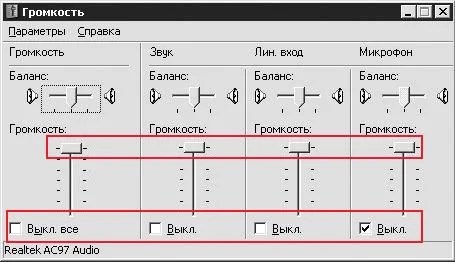 Εάν δεν μπορείτε να αλλάξετε τις ρυθμίσεις λόγω της απενεργοποίησης των παραμέτρων (επισημαίνονται σε ένα ανοιχτό γκρι), ο βαθμός της συσκευής ήχου ελέγχεται στον διαχειριστή εργασιών (παράγραφος 3). Εάν υπάρχουν προβλήματα, θα χρειαστεί να εγκατασταθεί η επανεγκατάσταση του Audioieraser (παράγραφος 6).
Εάν δεν μπορείτε να αλλάξετε τις ρυθμίσεις λόγω της απενεργοποίησης των παραμέτρων (επισημαίνονται σε ένα ανοιχτό γκρι), ο βαθμός της συσκευής ήχου ελέγχεται στον διαχειριστή εργασιών (παράγραφος 3). Εάν υπάρχουν προβλήματα, θα χρειαστεί να εγκατασταθεί η επανεγκατάσταση του Audioieraser (παράγραφος 6).
Πριν ελέγξετε τις ρυθμίσεις και την κατάσταση Κάρτα ήχου Βεβαιωθείτε ότι Σωστή ένταξη ή την τοποθέτηση ηχείων ή ακουστικών. Η κάρτα ήχου περιέχει μια έξοδο για την τοποθέτηση ήχου που σημειώνονται με πράσινο χρώμα.
 Κατά την εγκατάσταση σε έναν υπολογιστή πάνω από ένα ακουστικό πίνακα, πρέπει να εντοπίσετε το συνημμένο των ηχείων στον υποδοχή της κάρτας εργασίας (το οποίο χρησιμοποιείται από το σύστημα). Συνδέοντας στήλες σύνδεσης με Μπλοκ συστήματοςπρέπει να ταιριάζει σφιχτά.
Κατά την εγκατάσταση σε έναν υπολογιστή πάνω από ένα ακουστικό πίνακα, πρέπει να εντοπίσετε το συνημμένο των ηχείων στον υποδοχή της κάρτας εργασίας (το οποίο χρησιμοποιείται από το σύστημα). Συνδέοντας στήλες σύνδεσης με Μπλοκ συστήματοςπρέπει να ταιριάζει σφιχτά.
Ο βαθμός λειτουργίας των στηλών είναι ο καλύτερος τρόπος ελέγχου ενός άλλου υπολογιστή ή συνδέοντας μία από τις κατάλληλες συσκευές στον ήχο.
Για να πάτε στο "Manager Device", κάντε κλικ στο διαδοχικά:
Στα Windows7 ή Vista:
"Εκκίνηση", μετά την οποία το στοιχείο "Ρύθμιση", στη συνέχεια "Πίνακας Ελέγχου" και "Διαχείριση Συσκευών".
Στα Windows XP:
Κάντε δεξιό κλικ στην κλήση κατάλογος συμφραζόμενωνΚάνοντας κλικ στο εικονίδιο "Ο υπολογιστής μου" επιλέγοντας "Ιδιότητες" κάνοντας κλικ στην καρτέλα "Εξοπλισμός" και κάνοντας κλικ στο διαχειριστή συσκευών.
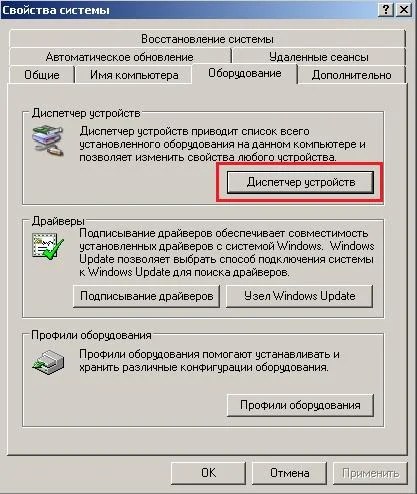 Η συσκευή ήχου σας θα πρέπει να εμφανίζεται στην ενότητα "Ήχος, βίντεο και συσκευές τυχερών παιχνιδιών".
Η συσκευή ήχου σας θα πρέπει να εμφανίζεται στην ενότητα "Ήχος, βίντεο και συσκευές τυχερών παιχνιδιών".
 Ελλείψει συσκευής ή τοποθεσίας θαυμαστικό Απέναντι από αυτό, η περίπτωση είναι σε κατεστραμμένο ή λείπει οδηγός. Ο οδηγός στην περίπτωση αυτή ενημερώνεται πλήρως ή επανεγκατασταθεί (παράγραφος 6).
Ελλείψει συσκευής ή τοποθεσίας θαυμαστικό Απέναντι από αυτό, η περίπτωση είναι σε κατεστραμμένο ή λείπει οδηγός. Ο οδηγός στην περίπτωση αυτή ενημερώνεται πλήρως ή επανεγκατασταθεί (παράγραφος 6).
Για να καλέσετε το παράθυρο στις ρυθμίσεις ήχου στα Windows7 και Vista, θα χρειαστεί να πατήσετε: "Έναρξη", στη συνέχεια "Setup", "Πίνακας Ελέγχου" και "Ήχος".
Μετά από αυτό, το παράθυρο διαλόγου θα αποκαλυφθεί στο οποίο θα είναι ορατό η λίστα όλων των συσκευών σας. Σε αυτή την περίπτωση, η προεπιλογή είναι μια συσκευή:
 Το γεγονός ότι ο ήχος λειτουργεί σωστά υποδεικνύει την κατάλληλη επιγραφή που ονομάζεται πράσινο tick όχι μακριά από το εικονίδιο της συσκευής.
Το γεγονός ότι ο ήχος λειτουργεί σωστά υποδεικνύει την κατάλληλη επιγραφή που ονομάζεται πράσινο tick όχι μακριά από το εικονίδιο της συσκευής.
Εάν παρατηρηθεί μια άλλη εικόνα σε αυτό το παράθυρο, χαρακτηρίζοντας προφανείς διακοπές στη συσκευή, θα πρέπει να επανεγκαταστήσετε τον οδηγό (παράγραφος 6).
Στα Windows XP:
 Στη συνέχεια, μεταβείτε στην καρτέλα "Τόμος" και βεβαιωθείτε ότι δεν υπάρχει σημάδι ελέγχου στο στοιχείο "Απενεργοποίηση ήχου". Ο όγκος του αναμικτήρα πρέπει αναγκαστικά να είναι υψηλότερος από το μηδέν.
Στη συνέχεια, μεταβείτε στην καρτέλα "Τόμος" και βεβαιωθείτε ότι δεν υπάρχει σημάδι ελέγχου στο στοιχείο "Απενεργοποίηση ήχου". Ο όγκος του αναμικτήρα πρέπει αναγκαστικά να είναι υψηλότερος από το μηδέν.
 Αν Αυτό το στάδιο Οι ρυθμίσεις αντιστοιχούν στον κανόνα, αλλά εξαφανίστηκαν στον υπολογιστή και ποτέ δεν επιστρέφουν, μεταβείτε στο επόμενο στοιχείο.
Αν Αυτό το στάδιο Οι ρυθμίσεις αντιστοιχούν στον κανόνα, αλλά εξαφανίστηκαν στον υπολογιστή και ποτέ δεν επιστρέφουν, μεταβείτε στο επόμενο στοιχείο.
Εάν είναι αδύνατο να μετακινήσετε τον ελεγκτή έντασης ήχου της έντασης: "Οι συσκευές ήχου λείπουν" αντί της συσκευής σας, χρησιμεύει ως σήμα που πρέπει να εγκαταστήσετε ξανά το πρόγραμμα οδήγησης ήχου ή σχετικά με τη δυσλειτουργία της κάρτας ήχου (παράγραφος 6).
Για να το κάνετε αυτό, ανοίξτε: "Ξεκινήστε", στη συνέχεια "Setup", μετά την οποία ο "Πίνακας Ελέγχου", κάντε κλικ στην επιλογή "Διαχείριση" και στο τέλος των "Υπηρεσιών". Αλλά μια ελαφρώς διαφορετική επιλογή είναι δυνατή.
"Εκκίνηση" - "Εκτέλεση", μετά την οποία εισάγετε την εντολή Υπηρεσίες.msc στη γραμμή κάνοντας κλικ για να ολοκληρώσετε το "OK". Ένα παράθυρο θα ανοίξει στο οποίο θα χρειαστεί να βρείτε μια υπηρεσία που ονομάζεται "Windows Audio".
 Σε περίπτωση εκκίνησης και λειτουργίας της υπηρεσίας στη λειτουργία "Auto", όπως καταδεικνύεται σαφώς στο σχήμα, θα πρέπει να κλείσετε το παράθυρο και να μεταβείτε στο επόμενο σημείο.
Σε περίπτωση εκκίνησης και λειτουργίας της υπηρεσίας στη λειτουργία "Auto", όπως καταδεικνύεται σαφώς στο σχήμα, θα πρέπει να κλείσετε το παράθυρο και να μεταβείτε στο επόμενο σημείο.
Όταν η υπηρεσία είναι απενεργοποιημένη, θα χρειαστεί. Επιλογή του με το δεξί κουμπί του ποντικιού, κάντε κλικ στην επιλογή "Ιδιότητες" στο αναπτυσσόμενο μενού.
 Στο παράθυρο Ιδιότητες, πρέπει να κάνετε τα εξής:
Στο παράθυρο Ιδιότητες, πρέπει να κάνετε τα εξής:
- Ορίστε τον τύπο της εκκίνησης "Auto".
- Κάντε κλικ στην επιλογή "Εκτέλεση" (στα Windows7 ή Vista) ή "Start" (για Windows XP).
- Κάντε κλικ στην επιλογή "Εφαρμογή" και στη συνέχεια "OK".
 Ελλείψει επιπτώσεων, μπορείτε να προχωρήσετε στις ακόλουθες ενέργειες.
Ελλείψει επιπτώσεων, μπορείτε να προχωρήσετε στις ακόλουθες ενέργειες.
Όταν εντοπίζονται προβλήματα στο διαχειριστή συσκευών ή σε ένα παράθυρο με τις ρυθμίσεις των ρυθμίσεων ήχου, υποδεικνύοντας την εσφαλμένη λειτουργία της συσκευής ήχου, μιλάμε για μια κατεστραμμένη ή εργασία λανθασμένα, οδηγό ήχου. Θα χρειαστεί να το ενημερώσετε ή να επανεγκαταστήσετε.
Μπορείτε να βρείτε το πρόγραμμα οδήγησης κάρτας ήχου στο δίσκο που συνοδεύει το κιτ, ή στη μονάδα δίσκου μητρική πλακέτα με μια συσκευή ήχου ενσωματωμένη Αμοιβή συστήματος. Ο δίσκος κίνησης για τη μητρική πλακέτα παρέχεται με έναν υπολογιστή κατά τη στιγμή της αγοράς. Οι οδηγοί πρέπει να προσεγγιστούν από το λειτουργικό σας σύστημα (OS). Για παράδειγμα, εάν διαθέτετε τα Windows 7 και οδηγείτε τα προγράμματα οδήγησης στα Windows XP, απλά κατεβάστε το επιθυμητό πρόγραμμα οδήγησης από τον κατασκευαστή του κατασκευαστή του κατασκευαστή.
Ας υποθέσουμε ένα κατάλληλο πακέτο για εγκατάσταση απαραίτητοι οδηγοί Εχεις. Στον διαχειριστή συσκευών ("Πίνακας Ελέγχου", το "Σύστημα", "Εξοπλισμός" και "Manager Device"), το πρόγραμμα οδήγησης ήχου αυτή τη στιγμή θα πρέπει να διαγραφεί. Ελλείψει των παραπάνω, πρέπει να βρείτε τον "ελεγκτή ήχου πολυμέσων", μετά την κατάργηση του κωδικοποιητή ήχου-βίντεο που είναι εγκατεστημένα στον υπολογιστή σας. Για να το κάνετε αυτό, θα χρειαστεί να καλέσετε "εγκατάσταση και διαγραφή προγραμμάτων" από τον πίνακα ελέγχου και, στη συνέχεια, κάντε κλικ στην επανεκκίνηση του συστήματος.
Επανεκκίνηση του υπολογιστή στα Windows 7, θα ανανεώσει αυτόματα το σύστημα, μέσω της τεχνολογίας ΣΥΝΔΕΣΤΕ και ΠΑΙΞΤΕ.. Για να εγκαταστήσετε χειροκίνητα, θα χρειαστεί να εισαγάγετε στη μονάδα δίσκου με το πρόγραμμα οδήγησης.
Ας προσπαθήσουμε να εξετάσουμε την εγκατάσταση των οδηγών, εστιάζοντας στα Windows XP. Οι διαφορές στις εκδόσεις των Windows είναι μόνο μια μικρή διαφορά. ΕΞΩΤΕΡΙΚΗ ΟΨΗ παράθυρα διαλόγου.
Άνοιγμα του παραθύρου διαχείρισης συσκευών, βρείτε την ενότητα, στον τίτλο του οποίου είναι "ήχος" ή "πολυμέσα". Για να ανοίξετε τις ιδιότητες της συσκευής, απλά κάντε κλικ σε αυτό 2 φορές. Αφού επιλέξετε την καρτέλα "πρόγραμμα οδήγησης", κάντε κλικ στο κουμπί "Ενημέρωση". Ένα μενού θα ανοίξει στο οποίο το σύστημα θα δώσει ένα αίτημα σε αυτόματη ή χειροκίνητη εγκατάσταση. Πατήστε το δεύτερο στοιχείο και, στη συνέχεια, το κουμπί "Επόμενο":
 Μετά το άνοιγμα του παραθύρου, ορίστε το πλαίσιο ελέγχου "Ενεργοποιήστε την ακόλουθη θέση αναζήτησης". Το κουμπί Επισκόπηση θα σας βοηθήσει να καθορίσετε τη μονάδα οπτικού δίσκου με το δίσκο. Πατήστε το κουμπί "Επόμενο", βρείτε Τους απαραίτητους οδηγούς Και να τα εγκαταστήσετε.
Μετά το άνοιγμα του παραθύρου, ορίστε το πλαίσιο ελέγχου "Ενεργοποιήστε την ακόλουθη θέση αναζήτησης". Το κουμπί Επισκόπηση θα σας βοηθήσει να καθορίσετε τη μονάδα οπτικού δίσκου με το δίσκο. Πατήστε το κουμπί "Επόμενο", βρείτε Τους απαραίτητους οδηγούς Και να τα εγκαταστήσετε.
 Στο τέλος, θα λάβετε μια ειδοποίηση του συστήματος ότι η εγκατάσταση του προγράμματος οδήγησης έχει περάσει με επιτυχία και μπορείτε να χρησιμοποιήσετε τον εξοπλισμό. Ως αποτέλεσμα, θα έχετε τον ήχο που εμφανίστηκε. Σε ακραίες περιπτώσεις, θα συμβεί μετά την επανεκκίνηση.
Στο τέλος, θα λάβετε μια ειδοποίηση του συστήματος ότι η εγκατάσταση του προγράμματος οδήγησης έχει περάσει με επιτυχία και μπορείτε να χρησιμοποιήσετε τον εξοπλισμό. Ως αποτέλεσμα, θα έχετε τον ήχο που εμφανίστηκε. Σε ακραίες περιπτώσεις, θα συμβεί μετά την επανεκκίνηση.
7. Ελέγξτε αν οι ρυθμίσεις είναι σωστές στο BIOS
Επίσης, κανένας ήχος στα Windows ενδέχεται να οφείλεται στην οθόνη της ενσωματωμένης κάρτας ήχου στο Παράμετροι BIOS. Για τη λήψη του υπολογιστή, πατήστε το κουμπί DEL. Σε ξεχωριστά μοντέλα PC, αυτά είναι τα πλήκτρα F2, F10, F12. Στη λίστα συσκευών μητρικής πλακέτας, θα χρειαστεί να βρείτε μια κάρτα ήχου, μετά από το οποίο βεβαιωθείτε ότι ο διακόπτης πίσω από το αντίθετο έχει ρυθμιστεί στη θέση "Ενεργοποίηση".
 Ένας κοινός λόγος που ο ήχος ξαφνικά εξαφανίστηκε στον υπολογιστή είναι μια κατανομή μιας κάρτας ήχου. Ωστόσο, πριν αγοράσετε ένα νέο, θα πρέπει να βεβαιωθείτε ότι μετά την εφαρμογή των παραπάνω επιλογών, καμία ενέργεια δεν βοηθάει.
Ένας κοινός λόγος που ο ήχος ξαφνικά εξαφανίστηκε στον υπολογιστή είναι μια κατανομή μιας κάρτας ήχου. Ωστόσο, πριν αγοράσετε ένα νέο, θα πρέπει να βεβαιωθείτε ότι μετά την εφαρμογή των παραπάνω επιλογών, καμία ενέργεια δεν βοηθάει.
Το κύριο πράγμα είναι να θυμόμαστε - οποιοδήποτε πρόβλημα μπορεί να λυθεί και η λύση μπορεί να είναι πολύ ευκολότερη από ό, τι φαίνεται.
Καλή ώρα σε όλους.
Πρόσφατα έφερε ένα φορητό υπολογιστή με αίτημα να "διορθώσει". Οι καταγγελίες ήταν απλές: δεν ήταν δυνατό να ρυθμιστεί η ένταση, καθώς το εικονίδιο ήχου στο δίσκο (δίπλα στο ρολόι) ήταν απλά όχι. Όπως είπε ο χρήστης: "Δεν έκανα τίποτα, αυτό το εικονίδιο απλά εξαφανίστηκε ...". Ή ίσως ένας ήχος κλέφτης; 🙂
Όπως αποδείχθηκε, χρειάστηκε περίπου 5 λεπτά για να λύσει το πρόβλημα. Οι σκέψεις σας για το τι να κάνετε στην ίδια κατάσταση θα δηλώσουν σε αυτό το άρθρο (από τα πιο συνηθισμένα προβλήματα - σε λιγότερο συχνά συναντήθηκαν).
1) Trite, αλλά ίσως το εικονίδιο είναι απλά κρυμμένο;
Εάν δεν έχετε ρυθμίσει την κατάλληλη εμφάνιση εικόνων - τότε από προεπιλογή, τα Windows κρύβουν τα από το μάτι (αν και συνήθως, δεν συμβαίνει με το εικονίδιο ήχου). Σε κάθε περίπτωση, συνιστούμε να ανοίξετε την καρτέλα και να ελέγξετε: Μερικές φορές εμφανίζεται όχι δίπλα στο ρολόι (όπως στην οθόνη παρακάτω), αλλά σε ειδική. καρτέλα (μπορείτε να δείτε Κρυμμένα εικονίδια). Προσπαθήστε να το ανοίξετε, δείτε το στιγμιότυπο οθόνης παρακάτω.
Εμφανίστε κρυμμένα εικονίδια στα Windows 10.
2) Ελέγξτε τις ρυθμίσεις για την εμφάνιση εικονιδίων συστήματος.
Αυτό είναι το δεύτερο που θα συστήσω να κάνω με ένα παρόμοιο πρόβλημα. Το γεγονός είναι ότι μπορεί να καθορίσετε τον εαυτό σας και να μην καθορίσετε τις ρυθμίσεις και να αποκρύψετε τα εικονίδια και για παράδειγμα, τα Windows θα μπορούσαν να ρυθμιστούν ανάλογα, μετά την εγκατάσταση διαφόρων tweaks, προγράμματα για εργασία με ήχο κλπ.
Για να το ελέγξετε - ανοίξτε Πίνακας Ελέγχου και ενεργοποιήστε την οθόνη στη φόρμα Μικρά εικονίδια.

Windows 10 - Όλα τα στοιχεία του πίνακα ελέγχου
Παρακάτω είναι ένα στιγμιότυπο οθόνης, όπως φαίνεται η διαμόρφωση της οθόνης των εικονιδίων και ειδοποιήσεων στα Windows 7. Μπορείτε να βρείτε αμέσως και να ελέγξετε αν δεν καθορίζονται οι παράμετροι του εικονιδίου ήχου.

Εικόνες: Δίκτυο, δίκτυο, ένταση στα Windows 7, 8, 8
Στα Windows 10, στην καρτέλα που ανοίγει, επιλέξτε την ενότητα "TaskBar" και, στη συνέχεια, κάντε κλικ στο κουμπί "Ρύθμιση" (αντίθετο στοιχείο " Περιοχή ειδοποιήσεων".


Μετά από αυτό, θα δείτε όλα τα εικονίδια συστήματος: Εδώ πρέπει να βρείτε την ένταση ήχου και να ελέγξετε αν το εικονίδιο δεν είναι απενεργοποιημένο. Με την ευκαιρία, συστήνω να το γυρίσετε με τον ίδιο τρόπο και να το απενεργοποιήσετε. Αυτό σε ορισμένες περιπτώσεις συμβάλλει στην επίλυση του προβλήματος.

3. Προσπάθεια επανεκκίνησης του εξερευνητή "Explorer".
Σε ορισμένες περιπτώσεις, η Banal Restart του αγωγού βοηθά στην επίλυση δεκάδων προβλημάτων, συμπεριλαμβανομένης της εσφαλμένης εμφάνισης ορισμένων εικονιδίων συστήματος.
Πώς να το κάνετε επανεκκίνηση;
1) Open Task Manager: Για να το κάνετε αυτό, απλά σφίξτε τον συνδυασμό κουμπιών Ctrl + alt + del ή CTRL + SHIFT + ESC.
2) Στον διαχειριστή, βρείτε τη διαδικασία "Explorer" ή "Explorer", κάντε κλικ σε αυτό με το δεξί κουμπί του ποντικιού και κάντε κλικ για επανεκκίνηση (στιγμιότυπο οθόνης παρακάτω).
Μια άλλη επιλογή: επίσης, βρείτε έναν αγωγό στον διαχειριστή εργασιών, στη συνέχεια κλείστε τη διαδικασία (σε αυτό το σημείο θα εξαφανίσετε, η γραμμή εργασιών, κλπ. - Μην φοβάστε!). Στη συνέχεια, κάντε κλικ στο κουμπί " Αρχείο / Νέα εργασία", Γράψτε" Explorer.exe "και κάντε κλικ στην επιλογή Enter.

4. Ελέγξτε τις παραμέτρους στον επεξεργαστή πολιτικών ομάδων.
Στον Επεξεργαστή Πολιτικής του Ομίλου, μπορεί να οριστεί μια παράμετρος, η οποία "Θα αφαιρέσει" Εικονίδιο έντασης από τη γραμμή εργασιών. Για να βεβαιωθείτε αν ο καθένας δεν έχει τέτοια παράμετρο ρώτησε - προτείνω τον έλεγχο μόνο σε περίπτωση.
Πώς να ανοίξετε έναν επεξεργαστή πολιτικής ομάδας
Πρώτα κουμπιά κλικ Win + R. - Πρέπει να εμφανιστεί το παράθυρο "Εκτέλεση" (στα Windows 7 - μπορείτε να ανοίξετε το μενού Έναρξη) και, στη συνέχεια, πληκτρολογήστε την εντολή gpedit.msc. Και κάντε κλικ στο ENTER.

Τότε ο ίδιος ο συντάκτης πρέπει να ανοίξει. Σε αυτό ανοίξτε το τμήμα " Διαμόρφωση χρήστη / Πρότυπα διαχείρισης / Μενού Έναρξη και γραμμή εργασιών ".
Εάν έχετε Windows 7: αναζητήστε την παράμετρο "Απόκρυψη του εικονιδίου ελέγχου έντασης ήχου".
Εάν έχετε Windows 8, 10: αναζητήστε την παράμετρο "Διαγραφή εικονιδίου ελέγχου έντασης ήχου".

Επεξεργαστής πολιτικών τοπικών ομάδων (Clastable)
Άνοιγμα της παραμέτρου, ελέγξτε αν συμπεριλαμβάνεται. Ίσως μόνο επειδή δεν έχετε κανένα εικονίδιο στο δίσκο;!
5. Ειδική. Το πρόγραμμα για βελτιωμένες ρυθμίσεις ήχου.
Υπάρχουν δεκάδες προγράμματα για προηγμένες ρυθμίσεις ήχου (στα Windows, όλες τις ίδιες, μερικές στιγμές, προεπιλογή, είναι αδύνατο να ρυθμιστεί, όλα φαίνονται αρκετά).
Επιπλέον, τέτοιες βοηθητικές εφαρμογές όχι μόνο μπορούν να βοηθήσουν μόνο με τη λεπτομερή ρύθμιση ήχου (για παράδειγμα, ρυθμίστε τα καυτά πλήκτρα, αλλάξτε το εικονίδιο κ.λπ.), αλλά και να βοηθήσετε στην αποκατάσταση του ελέγχου έντασης ήχου.
Ένα από αυτά τα προγράμματα - ΕΝΤΑΣΗ ΗΧΟΥ?
Ιστοσελίδα: https://irzyxa.wordpress.com/

Το πρόγραμμα είναι συμβατό με όλες τις εκδόσεις των Windows: XP, Vista, 7, 8, 10. Είναι ένας εναλλακτικός έλεγχος έντασης ήχου, με τον οποίο μπορείτε να ρυθμίσετε με ακρίβεια την ένταση, να διαμορφώσετε την απεικόνιση των εικονιδίων, να αλλάξετε τα δέρματα (καλύμματα), στο Το κιτ υπάρχει προγραμματιστής εργασιών, κλπ.
6. Οι διορθώσεις εγκαθίστανται από τη Microsoft;
Εάν έχετε ένα όμορφο "παλιό" Windows OS, το οποίο δεν έχετε ενημερώσει για μεγάλο χρονικό διάστημα, ίσως χρειαστεί να δώσετε προσοχή σε μια ειδική ενημέρωση στην επίσημη ιστοσελίδα της Microsoft.
Πρόβλημα: Τα εικονίδια συστήματος δεν εμφανίζονται στην περιοχή ειδοποιήσεων στο σύστημα Windows Vista ή Windows 7 πριν επανεκκινήσετε τον υπολογιστή
Του. Ιστοσελίδα της Microsoft με μια λύση στο πρόβλημα: https://support.microsoft.com/ru-ru/kb/945011.
Για να μην επαναλάβετε, εδώ για να ζωγραφίσετε λεπτομερώς τι η Microsoft συνιστά να μην το κάνω. Επίσης να δώσουν προσοχή Ρυθμίσεις μητρώου: Ο παραπάνω σύνδεσμος έχει επίσης μια σύσταση σχετικά με τη διαμόρφωσή του.
7. Δοκιμάστε να επανεγκαταστήσετε το πρόγραμμα οδήγησης ήχου.
Μερικές φορές, η απώλεια του εικονιδίου ήχου σχετίζεται με τα προγράμματα οδήγησης ήχου. (Για παράδειγμα, ήταν εγκατεστημένοι "Crooked", ή καθόλου καθόλου οι "ντόπιοι" οδηγοί είναι εγκατεστημένες, αλλά με κάποια "νεοηδατική" συλλογή, η οποία ταυτόχρονα εγκαθιστά τα Windows και ρυθμίζει τα προγράμματα οδήγησης κλπ.)
Το τελευταίο πράγμα που μπορώ να συμβουλέψω είναι να επανεγκαταστήσετε τα Windows και να επιλέξετε όχι μια ποικιλία συλλογών από τους "τεχνίτες", αλλά κανονικά Επίσημη έκδοση. Να καταλάβω τι Αυτή η σύσταση Δεν είναι το πιο "άνετο", αλλά τουλάχιστον κάτι ... Εάν έχετε κάτι να συμβουλεύετε για αυτό το πρόβλημα - σας ευχαριστώ εκ των προτέρων για το σχόλιο. Καλή τύχη! Κουμπιά Κοινωνικά:
Ένας χρήστης αντιμετωπίζει διάφορα προβλήματα με μια συνεχή εργασία σε έναν υπολογιστή. Θα υπάρχει ένα φορητό υπολογιστή, έναν υπολογιστή ή ένα netbook - καμία διαφορά. Σήμερα θα έχουμε μια συζήτηση για μια πολύ ενδιαφέρουσα κατάσταση που μπορείτε να συναντήσετε Διαφορετικά συστήματα Τα Windows, δηλαδή όταν το εικονίδιο έντασης εξαφανίστηκε.
Τι να κάνετε σε μια τέτοια κατάσταση; Πρώτα απ 'όλα, επανεκκινήστε τον υπολογιστή, συνήθως βοηθά στην επιστροφή του εικονιδίου έντασης.
Εάν, όπως λένε, δεν ιδρώνει, στη συνέχεια διάβασε περαιτέρω. Το πιο banal, κάντε κλικ στον τόνο στο δίσκο και δείτε αν υπάρχει εικονίδιο ελέγχου έντασης ήχου. Αν υπάρχει, τότε θα το ρυθμίσετε στη γραμμή εργασιών.
Κάντε κλικ στη γλώσσα και, στη συνέχεια, επιλέξτε "Ρύθμιση".

Το νέο παράθυρο θα πέσει, στο οποίο βρίσκετε το πολύ εικονίδιο. Τώρα ορίζετε στη στήλη "Συμπεριφορά" - "Εμφάνιση εικονιδίου και ειδοποιήσεις".

Επίσης κάτω από αυτό το παράθυρο, κάντε κλικ στην επιλογή "Ενεργοποίηση ή απενεργοποίηση εικονιδίων συστήματος".

Βεβαιωθείτε ότι αυτές οι ρυθμίσεις υποδεικνύουν: ένταση ήχου. Εάν κάνατε κάποιες αλλαγές, κάντε κλικ στο OK.

Μετά από αυτό, θα πρέπει να εμφανίζεται μαζί σας. Επίσης σε αυτές τις ρυθμίσεις, μπορείτε να πάτε με την άλλη πλευρά: "Έναρξη" - "Πίνακας Ελέγχου", Ρυθμίστε τη λειτουργία προβολής "μεγάλα εικονίδια" ή "μικρά εμβλήματα" (αυτό γίνεται στην επάνω δεξιά γωνία του παραθύρου). Στη συνέχεια, βρίσκουμε το στοιχείο "Ειδοποιήσεις ειδοποίησης".

Εδώ αναζητούν ένα "όγκο" και ρυθμίστε την παράμετρο "Εμφάνιση εικονιδίων και ειδοποιήσεις" απέναντι από αυτήν. Μετά από αυτό, κάντε κλικ στο "OK" και αν δεν έχει αλλάξει τίποτα, επανεκκινήστε τον υπολογιστή, μετά την οποία πρέπει να εμφανιστούν τα πάντα.
Επεξεργασία μητρώου
Πάνω, μίλησα για την κατάσταση εάν το σύστημά σας έχει ρυθμιστεί όπως χρειάζεστε. Στη συνέχεια, θα κατανοήσουμε το ίδιο το πρόβλημα.
Για τους χρήστες που, με έναν υπολογιστή σε σας - αυτή τη μέθοδο, θεωρώ ότι το πιο δύσκολο, αλλά εγγυάται την επιστροφή του εικονιδίου έντασης για το 100% (αν σίγουρα κάνετε όλες τις ενέργειες στον υπολογιστή σας).
Έχασε το εικονίδιο έντασης; Δεν είναι πρόβλημα, έχουμε ένα μητρώο που θα βοηθήσει το εικονίδιο ηχητικής έντασης στο χώρο σας. Πηγαίνουμε στο "Έναρξη", επιλέξτε "Εκτέλεση" - εισάγετε Regedit και πατήστε Enter. Μετά από αυτό, ανοίγει ο επεξεργαστής μητρώου.
Localsettings \\ Λογισμικό \\ Microsoft \\ Windows \\ CurrentversionVersion \\ traynotify. Στη δεξιά πλευρά του παραθύρου βρίσκουμε iconstreams κάνοντας κλικ στο δεξί κουμπί του ποντικιού, επιλέγοντας "delete" - "ναι." Στη συνέχεια, κάνετε το ίδιο με το pasticonsstream.

Αφήνουμε το μητρώο και επανεκκινήσουμε τη διαδικασία Explorer.exe ("Explorer"). Για να το κάνετε αυτό, πρέπει να ανοίξουμε τον "αποστολέα Εργασίες των Windows" Αυτό γίνεται χρησιμοποιώντας τον συνδυασμό πλήκτρων Ctrl + "Shift" + + Esc ", στη συνέχεια μεταβείτε στην καρτέλα Διαδικασίες. Βρείτε εκεί το Explorer.exe, κάντε κλικ στο δεξί κουμπί του ποντικιού και πατήστε με ασφάλεια το "Συμπληρώστε τη διαδικασία" στο αναπτυσσόμενο μενού. Εμφανίζεται ένα μήνυμα στο οποίο μπορείτε επίσης να κάνετε κλικ στο κουμπί του ίδιου ονόματος.

Μην φοβάστε, όλα θα εξαφανιστούν από την επιφάνεια εργασίας. Έτσι πρέπει να είναι.

Παρακαλείστε να σημειώσετε ότι δεν χρειάζεται να κλείσετε το παράθυρο του αποστολέα και αν ήταν κλειστό, απλά εκτελέστε το ξανά. Τώρα πηγαίνετε στο "αρχείο" - "νέα εργασία (εκτελέστε ...)".

Προσλαμβάνουμε το Explorer.exe και πατήστε Enter. Χαίρομαι, γιατί, πρώτον, όλα τα εικονίδια επιφάνειας εργασίας επέστρεψαν και, δεύτερον, το εικονίδιο έντασης εμφανίστηκε στη γραμμή εργασιών, σαν να μην εξαφανιστεί.

Εάν δεν εμφανιστεί τίποτα (στην ιδέα θα έπρεπε να υπάρχει!), Επανεκκινήστε τον υπολογιστή. Αυτή η μέθοδος αξίζει να χρησιμοποιήσετε μόνο στην πιο ακραία περίπτωση όταν τίποτα άλλο δεν βοηθά, όπως πρέπει να κάνετε προσεκτικά! Το μητρώο δεν είναι ένα παιχνίδι, αφαιρώντας τις απαραίτητες παραμέτρους - το σύστημα μπορεί να αποτύχει.
Σε αυτό το άρθρο έφερα παραδείγματα για τα Windows 7, αλλά για όσους χρησιμοποιούν τα Windows XP, υπάρχει ένα πολύ λεπτομερές άρθρο από τη Microsoft. Σύνδεση με ένα άρθρο.
Εάν έχετε κάνει όλες τις ενέργειες, αλλά δεν υπάρχει αποτέλεσμα, δοκιμάστε μετά από όλους τους τρόπους για να κάνετε επανεκκίνηση του υπολογιστή. Ίσως επανεκκίνηση και έλλειψη παραθύρων.
Σε αυτή τη σημείωση, τελειώσω το άρθρο μου.
Το εικονίδιο ήχου εξαφανίστηκε. Σε μια ωραία στιγμή, ξαφνικά βρήκα ότι είχα ένα ηχητικό εικονίδιο στον υπολογιστή μου σε ένα δίσκο. Δεν θα ήθελα να δώσω προσοχή σε αυτό αν δεν είχα ανάγκη να αυξήσω τον όγκο στα ακουστικά. Τα νοικοκυριά μου αποφάσισαν να ενεργοποιήσουν την τηλεόραση, και ακόμη και τουλάχιστον πλήρες όγκο. Φυσικά, σχεδόν δεν ακούω τίποτα στα ακουστικά μου. Ήταν εδώ ότι βρέθηκε η "απώλεια". Εάν έχετε το ίδιο πρόβλημα με τον ήχο, τότε ας προσπαθήσουμε να επιστρέψουμε τον έλεγχο του όγκου μας στη θέση μαζί.
Εάν το εικονίδιο ήχου εξαφανιστεί από τον πίνακα γρήγορης εκκίνησης
- Πηγαίνετε στο μενού Έναρξη - Ρύθμιση - Πίνακας Ελέγχου .

- Στον πίνακα ελέγχου βρίσκουμε το εικονίδιοΉχοι και συσκευές ήχου .

- Δύο φορές κάντε κλικ σε αυτό με το ποντίκι.
- Στο παράθυρο που ανοίγει Ιδιότητες: Ήχοι και ανάπτυξη ήχου Κάντε κλικ στην καρτέλα Ενταση ΗΧΟΥ .
- Στο πεδίο Ο όγκος του μίκτη Εγκαταστήστε το πλαίσιο ελέγχου Εικονίδιο οθόνης στη γραμμή εργασιών.

- Αποθηκεύστε τις αλλαγές σας κάνοντας κλικ στο κουμπί. Ισχύουν και Εντάξει .
Τώρα το ηχητικό μας εικονίδιο επέστρεψε στη θέση του. Αλλά αυτό είναι ακόμα το ήμισυ του προβλήματος. Χειρότερα, όταν ο ήχος εξαφανίζεται καθόλου, και όχι το εικονίδιο του.
Με την ευκαιρία, ένα τέτοιο πρόβλημα δεν προκύπτει τόσο σπάνια. Κάποτε περάσαμε σχεδόν μια μέρα, ενώ έψαχνα για έναν λόγο. Αυτό που μόλις δεν έκανε, αλλά δεν υπήρχε ποτέ ένας ήχος.
Οι πιο διακριτικοί που ο ήχος εξαφανίστηκε χωρίς λόγους. Κανείς για τον υπολογιστή μου κάθισε κάτω και δεν άλλαξα τίποτα ή στις ρυθμίσεις ή στον αδένα.
Αλλά στην περίπτωσή μου, το πρόβλημα ήταν ότι έχω μια γάτα, η οποία απλά δεν είναι αδιάφορη για τα καλώδια. Και τους χτύπησε τόσο κυριότερα που δεν γνώριζα καν αυτό.
Εάν έχετε ένα τέτοιο τρωκτικό στο σπίτι, ξεκινήστε να ελέγχετε από τα καλώδια.
Το βίντεο εξαφανίστηκε το εικονίδιο ήχου τι να κάνει:
Το εικονίδιο αλλαγών οχημάτων ήχου καθιστά εύκολο να φτάσετε στο ρυθμιστικό, με το οποίο μπορείτε να ρυθμίσετε γρήγορα αυτήν την παράμετρο. Δεν χρειάζεται να μεταβείτε στον πίνακα ελέγχου - όλα είναι σωστά στο χέρι. Ωστόσο, μερικοί άνθρωποι μπορούν ξαφνικά να εξαφανιστούν, γεγονός που προκαλεί κάποια δυσφορία όταν εργάζεστε στα Windows. Ο λόγος για αυτό μπορεί να είναι Κακόβουλα προγράμματα και τους ιούς, τις τυχαίες δράσεις ή τις αποτυχίες του συστήματος. Αυτός ο οδηγός Θα είναι χρήσιμο για τους χρήστες που έχουν εξαφανιστεί από τη γραμμή εργασιών για να προσαρμόσουν τον όγκο των ηχείων.
Από προεπιλογή, αυτό το στοιχείο βρίσκεται στη γραμμή εργασιών που ονομάζεται δίσκος. Ο δίσκος βρίσκεται στο κάτω μέρος της οθόνης προς τα αριστερά του χρόνου και την ημερομηνία. Μπορεί να βρει μικρές εικόνες για να καλέσει διάφορα προγράμματα εργασίας και μερικά ρυθμίσεις συστήματος, ειδικότερα, το εικονίδιο για την προσαρμογή του ήχου.
Windows επανεκκίνηση
Ο πιο αγόρι τρόπος για την επίλυση πολλών προβλημάτων στα Windows είναι μια επανεκκίνηση του υπολογιστή.
Το λειτουργικό σύστημα είναι ένα πολύ δύσκολο πρόγραμμα στη συσκευή του, η οποία αλλάζει συνεχώς κάτι μέσα στον εαυτό της. Είναι πιθανό ότι αισθάνθηκε λίγο, ως αποτέλεσμα της οποίας ένα από τα στοιχεία της σταμάτησε να λειτουργεί σωστά. Εάν κάτι που έχει σταματήσει έντονα να λειτουργεί - πρώτα απ 'όλα, δοκιμάστε απλά να επανεκκινήσετε τον υπολογιστή σας.
Ακίνητα της γραμμής εργασιών
Μπορεί να είναι ότι κάποιος από τους χρήστες τυχαία απενεργοποίησε την εμφάνιση του επιθυμητού αντικειμένου και σταμάτησε να είναι ενεργή. Για να το επαναφέρετε - πρέπει να πάτε στις ιδιότητες του δίσκου.
Θέλετε να μάθετε πώς να κερδίζετε ένα μήνα μηνιαίως από 50 χιλιάδες στο Διαδίκτυο;
Ξεκινήστε την επιχείρησή σας από το μηδέν, παίζοντας μια επιχειρηματική αναζήτηση
=>>
Γεια σας φίλοι! Andrei ουρά μαζί σας, ο ιδρυτής του έργου Dohodsistemno.ru. Σήμερα θα πω για τον μίξερ όγκου και για το πού να το βρείτε.
Γιατί εξαφανίστηκε ο ήχος στον υπολογιστή; Γιατί εξαφανίζεται ο ήχος στον φορητό υπολογιστή; Ίσως ο λόγος είναι ότι το εικονίδιο έντασης ή ο αναμίκτης όγκου εξαφανίζεται.
Ένας αναμικτήρας ήχου ή το εικονίδιο ήχου είναι ένας έλεγχος έντασης ήχου στον οριζόντιο πλαίσιο κάτω, στην περιοχή ειδοποιήσεων ή στο δίσκο συστήματος στα Microsoft Windows.
Αφήνεται από το εικονίδιο φόρτισης μπαταρίας φορητού υπολογιστή. Όταν συνδέετε τα ακουστικά, ένα ακουστικό, η λήψη προγραμμάτων όπου υπάρχει λειτουργία ελέγχου έντασης ή οποιαδήποτε άλλη ενέργεια, ο αναμικτήρας ήχου εξαφανίζεται.
Ψάχνουμε για αυτό στο συνηθισμένο μέρος, στην κάτω δεξιά γωνία και δεν υπάρχει. Δυσάρεστο, ειδικά όταν πρέπει να αλλάξετε επειγόντως τον όγκο του ήχου.
Ο ίδιος ο ίδιος συναντήθηκε, γι 'αυτό αποφάσισα να γράψω αυτή τη θέση. Στη συνέχεια, κοιτάμε πώς να επαναφέρετε το εικονίδιο έντασης.
Όγκος ανάμιξης
Επιστρέψτε το εικονίδιο έντασης ήχου είναι αρκετά απλό. Εάν δεν θέλετε να χάσετε τη ρύθμιση, δηλαδή, μια δοκιμασμένη κορυφαία μέθοδος, η οποία δεν είναι η ευκολότερη στην περίπτωση αυτή - είναι να επανεκκινήσετε τον υπολογιστή. Όταν επανεκκινηθεί ένας υπολογιστής, θα εμφανιστεί ξανά ο έλεγχος έντασης ήχου και θα είναι δυνατή η συνεργασία με αυτό.
Εάν δεν θέλετε να υπερφορτώσετε τον υπολογιστή και, στη συνέχεια, κάντε κλικ στο δεξί κλικ στο κάτω οριζόντιο πλαίσιο (δίσκος) μεταξύ του ρολογιού και του εικονιδίου πρόσβασης στο Internet.
Στο παράθυρο Ιριοτήτων Cliche που εμφανίζεται.

Εμφανίζεται ένα παράθυρο εικονιδίων συστήματος.

Μπροστά από το εικονίδιο έντασης, βλέπουμε το κουμπί και απενεργοποιούμε την ένταση. Κάντε κλικ σε αυτό ενεργοποιήστε την ένταση.

Τώρα έχουμε ένα μίξερ στο δίσκο πρέπει να εμφανιστεί. Μπορείτε επίσης να ενεργοποιήσετε την οθόνη παρακολούθησης, την πληγή του φορητού υπολογιστή, τη λειτουργία του δικτύου.
Εάν χρειάζεστε ηχεία και ρυθμίσεις μικροφώνου, είναι επίσης εύκολο. Πηγαίνουμε στον πίνακα εκκίνησης / ελέγχου / ήχους / ήχους. Αυτό είναι για το λειτουργικό σύστημα των Windows 7.
Αυτός είναι ο τρόπος με τον οποίο τελείωσε. Συχνά, λόγω αυτών των μικρών, αρχίζουμε να είμαστε θυμωμένοι και νευρικοί.
Κοιτάξτε τη χαρούμενη φωτογραφία και το χαμόγελο.

Δεν ξέρω πού γίνεται, αλλά κάτι τέτοιο, παρακολούθησα στον ζωολογικό κήπο της Πράγας. Ήταν αστείο.
Αυτή είναι μια φωτογραφία.

Είναι απαραίτητο να κάνετε μια θέση σχετικά με την περιέργεια.))))
ΥΣΤΕΡΟΓΡΑΦΟ. Εφαρμόζω το στιγμιότυπο οθόνης των κερδών μου σε προγράμματα συνεργατών. Και σας υπενθυμίζω ότι ο καθένας μπορεί, ακόμη και νεοφερμένος! Το κύριο πράγμα είναι να το κάνουμε σωστά και ως εκ τούτου να μάθετε από εκείνους που κερδίζουν ήδη, δηλαδή στους επαγγελματίες του Διαδικτύου.
Θέλετε να μάθετε ποια λάθη κάνουν τους νεοφερμένους;
Το 99% των νεοεισερχομένων καθιστούν αυτά τα λάθη και υποφέρουν φιάσκο σε επιχειρήσεις και κέρδη στο Διαδίκτυο! Κοιτάξτε να μην επαναλάβετε αυτά τα σφάλματα - "3 + 1 αρχάριο σφάλματα που σκοτώνουν το αποτέλεσμα".Χρειάζεστε επειγόντως χρήματα;
Κατεβάστε δωρεάν: " Κορυφή - 5 τρόποι να κερδίσετε χρήματα online" Οι 5 καλύτεροι τρόποι για να κερδίσετε χρήματα στο Διαδίκτυο, το οποίο θα εξασφαλιστεί ότι θα σας φέρει το αποτέλεσμα από 1.000 ρούβλια ανά ημέρα ή περισσότερο.Εδώ είναι μια έτοιμη λύση για την επιχείρησή σας!
Και για όσους χρησιμοποιούνται για να λάβουν έτοιμες λύσεις, υπάρχουν "Έργο έτοιμων λύσεων για την εκκίνηση στο Διαδίκτυο". Μάθετε πώς να ξεκινήσετε την επιχείρησή σας στο Διαδίκτυο, ακόμη και το πιο "πράσινο" νεοφερμένο, χωρίς τεχνικές γνώσεις, ακόμα και χωρίς δαπάνες.






















